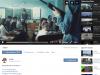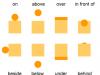Үхсэн дээр дарснаас хойш нэг өдрийн дараа
шинэчлэгдсэн дээр хар дэлгэц гарч ирэв Google AdWords, олон маркетерууд өглөөний кофенд хахаж цацсан. Дадал зуршлаа өөрчлөх нь тийм ч амар биш, хуучин интерфэйс нь тийм ч тохиромжтой биш, заримдаа бүр ядаргаатай байсан ч ... энэ нь таны дуртай аяга кофе шиг танил, танил байсан.
Гэсэн хэдий ч цаг хугацаа өнгөрч, Google хэд хэдэн шинэлэг зүйлийг нэвтрүүлсэн бөгөөд одоо бид шинэ интерфейс рүү шилжих 7 шалтгааныг хялбархан олсон!
1. Аналитикийн шинэ загвар
Шинэ AdWords-н аналитик нь "хүмүүст зориулагдсан" бөгөөд ашиглахад үнэхээр тохиромжтой.
Өмнөх хувилбараас ялгаатай нь систем нь олон "ухаалаг жижиг зүйлсийг" санал болгодог: Excel шиг баганын өргөнийг өөрчлөх, огнооны мужийг нэг товшилтоор сонгох, шаардлагатай бол категорийн доорх графикуудыг арилгах, функцийн тайлбар гарч ирэх үед гарч ирнэ. Та курсорыг гүйлгэхэд нэг хөдөлгөөнөөр шинэ кампанит ажил, сурталчилгааны бүлгүүд бий болно.

Маркетер хүн ямар ч үзүүлэлтийн хувьд тохиромжтой, ойлгомжтой, хялбар өөрчлөх инфографик үүсгэж чадна.


Тойм гэж нэрлэгддэг хуудсан дээр амжилттай дүрслэгдсэн хэд хэдэн шинэ сонголтууд гарч ирэв. Асуулт дахь шинэ үгс, шошго үүл хэлбэрээр форматлагдсан бөгөөд бусад цэс рүү уйтгартай шилжихгүйгээр шууд түлхүүр үг эсвэл сөрөг түлхүүр үгэнд нэмж болно.

2. Үзэгчдийн менежер
Энэ хуудас нь бүх статистикийг тохиромжтой форматаар харуулдаг бөгөөд нэг товшилтоор шинэ үзэгчдийг үүсгэх боломжтой. Энэ үйлчилгээнд AdWords нь Display Network-д зориулсан зорилтот тохиргоо болон хайлтын зарын дахин маркетингийн жагсаалтыг хослуулсан.


3. Урамшуулал
Урамшуулал нь хайлтын зар сурталчилгааны шинэ өргөтгөл бөгөөд маркетерийн бэлэг юм. Тусдаа хүрээнд тодруулсан мөрийг нэмж, зар сурталчилгааны хэмжээг нэмэгдүүлэх, хэд хэдэн сонголтыг сонгох боломжийг олгодог - мөнгөн дүнгээр болон үнийн дүнгийн хувиар хоёуланг нь тохируулах, зарим загварт хөнгөлөлт үзүүлэх, "XXX хүртэлх үнийн дүнтэй хөнгөлөлт үзүүлэх. ” ба “XXX үнийн дүнгээс хямдрал”, Украйн, Орос хэл дээрх баярын нэр, сурталчилгааны үргэлжлэх хугацаа.

4. Нэмэлт түлхүүр үг хайх функц
Та үүсгэх үед шинэ бүлэгзар сурталчилгаа, AdWords нэн даруй нэмэлт түлхүүр үг олохыг санал болгож байна. Өмнө нь тэдгээрийг олохын тулд та "Хэрэгслүүд - Хуваарьлагч" руу очих хэрэгтэй байсан. түлхүүр үгс", үйлчилгээ одоо эвтэйхэн нэгдсэн.

5. Өргөтгөлүүдийг хурдан үүсгэж засварлана
Зар засварлахдаа та шууд өргөтгөл үүсгэж, засварлаж болно. Тэдгээр нь тусдаа хуудсан дээр биш, харин зэргэлдээх таб дээр байрладаг бүрэн ширээстатистик.

6. График хэлбэрийн өөрчлөлтийн түүх
Таны дансанд гарсан өөрчлөлтүүдийн түүхийг график хэлбэрээр тодорхой бөгөөд тохиромжтой байдлаар харуулсан болно.

7. Буух хуудасны гүйцэтгэлийн тохиромжтой туршилт
Таны нэвтрэх хуудсууд хэр сайн ажиллаж байгааг үнэлэхийг хүсч байна уу? Амархан!

Нэмж дурдахад, шинэ интерфэйс нь илүү хурдан ажиллаж, ачаалахад хялбар байдаг - Google нь шинэчлэгдсэн платформын үр ашиг, эргономикийг голчлон анхаарч байгаа нь ойлгомжтой.
Эхэндээ олон зүйл хэрэггүй мэт санагдаж байсан ч хэсэг хугацаанд ажиллаж, дассаны дараа тэр "ухаалаг жижиг зүйлүүд" танд сайн зүйлийг зааж сургаж байгааг ойлгож, хуучин интерфейс нь маш их дутагдаж эхэлдэг.
Тийм ээ, шинэчлэлтийг үндсэндээ зар сурталчилгааны кампанит ажлыг бие даан явуулах хүсэлтэй бизнес эрхлэгчид болон AdWords-д шинээр нэвтэрч байгаа Редактор дээр ажиллаж дасаагүй байгаа бөгөөд хэзээ хэзээ болохыг хараахан хараагүй байгаа хүмүүст зориулагдсан юм шиг сэтгэгдэл төрж байна. бүх өгөгдлийг нэгтгэж, сурталчилгааны кампанит ажлыг зохих ёсоор үнэлэх. кампанит ажил нь зөвхөн миль урт Excel хүснэгтийн тусламжтайгаар боломжтой байсан.
Гэвч... цаг хугацаа өнгөрөх тусам үйлчилгээ нь хэрэглэгчийн цаг, хүчин чармайлтыг хэмнэх нь чухал гэж үзэн улам бүр найрсаг болж байгаа бөгөөд Google энэ чиг хандлагыг дэмжихгүй байхын аргагүй юм. Үзэсгэлэнт хяналтын самбар, хялбар навигаци, халуун товчлуурууд, хамгийн их дүрслэл, үзэгчдийн менежер ба сурталчилгаа - шинэ интерфэйс нь юунаас татгалзаж байгаагаа ойлгохын тулд туршиж үзэх нь зүйтэй юм.
Yandex Direct дээр товшилтын үнэ хэт өндөр болж, програмын тоо буурсан уу? Энэ нь гайхмаар зүйл биш, өнөөдөр тийм ч хэцүү биш, тохиргоо нь илүү төвөгтэй харагдаж байна Google зар сурталчилгаа AdWords. Үүнийг харгалзан үзвэл хэзээ зөв хандлага Google Adwords дахь зар сурталчилгаа нь маш даруухан төсөвтэй маш сайн үр дүнг өгч чадна.
Тийм ч учраас, ялангуяа танд зориулж бид 2019-2020 онуудад хамааралтай Google AdWords зар сурталчилгааг тохируулах алхам алхмаар зааварчилгааг бэлтгэсэн. Үүнийг уншсаны дараа та дараахь зүйлийг сурах болно.
- Google акаунтыг хэрхэн тохируулах;
- Google AdWords Express дээр хэрхэн зар сурталчилгаа явуулах;
- сурталчилгааны кампанит ажлыг хэрхэн бий болгох, тохируулах;
- ямар төрлийн зар сурталчилгаа байдаг, алийг нь сонгох вэ;
- сурталчилгааны бүлгүүдийг ашиглан кампанит ажлыг хэрхэн зохион байгуулах;
- өндөр чанартай сурталчилгааг хэрхэн бүтээх.
Ингээд эхэлцгээе.
Google AdWords-ийн ашиг тус
Гол давуу талуудын талаар яриагаа эхэлье.
- Илүү бага үнэ Yandex Direct дээр дарна уу. Өгүүллийн эхэнд хэлсэнчлэн, өндөр өрсөлдөөн, ширүүн дуудлага худалдаа нь Direct-ийг боломжгүй тансаг хэрэглээ болгож байна. Үнэн, энэ нь хамгийн өрсөлдөх чадвартай газруудад илүү хамаатай боловч удахгүй бүх салбарт нөлөөлнө.
- Дэлгэц хийх тавцанг сонгох зар сурталчилгаа.
- Google хайлтын түншүүдийн үр дүнг харуулах (mail.ru, begun гэх мэт).
- Нэг кампанит ажлын параметрүүдийг шинээр байршуулах чадвар (та нэг талбарыг хэд хэдэн удаа бөглөх шаардлагагүй).
- Зар сурталчилгааны чанар нь албан тушаал, товшилтын зардалд үзүүлэх нөлөө. Илүү мэдээлэл сайтай, товших боломжтой зар сурталчилгааны ачаар та 1-р байранд үзүүлж, 3-р байранд үзүүлсэнтэй харьцуулахад нэг товшилт тутамд бага мөнгө төлөх боломжтой.
- Та хамгийн их хөрвүүлэлт авах боломжтой цаг хугацаанд төсвийн хуваарилалт.
- Нэг товшилтоор бус сайт дээр хөрвүүлэлтийн төлбөрийг тохируулах чадвар.
Нэмэлт тохиргоо
Одоо доор очоод нэмэлт тохиргоог нээнэ үү. Энд бид зарын өргөтгөлүүдийг тохируулах болно.
Бүтцийн тодорхойлолтууд
Бүтэцлэгдсэн хэсгүүдэд та зар сурталчилгаандаа олон нэмэлт өргөтгөлүүдийг (гарчгийн төрлөөр) нэмж болно:
- брэндүүд;
- хөршүүд;
- курсууд;
- газрууд;
- загварууд;
- суралцах хөтөлбөрүүд;
- санал болгож буй зочид буудлууд;
- хэв маяг;
- даатгалын хамгаалалт;
- төрөл;
- байгууламж;
- үйлчилгээ;
Сурталчилж буй бизнесээс хамааран та шаардлагатай зүйлсийг сонгож, тус бүрдээ товч тайлбар эсвэл нэр (25 тэмдэгтээс илүүгүй) нэмж болно. Юуны өмнө та гарчгийн төрлүүдэд анхаарлаа хандуулах хэрэгтэй. брэнд, газар, тохижилт, үйлчилгээ.
 Бүтэцлэгдсэн тайлбарыг нэмж байна
Бүтэцлэгдсэн тайлбарыг нэмж байна Байгалийн, зорилтот урсгалыг татах нь хэцүү байдаг. Өрсөлдөөнт арилжааны асуулгад чиглэсэн урсгалыг татах нь олон жижиг, дунд бизнес эрхлэгчдийн хувьд маш том ажил болж байна. Хэрэв таны авто засварын газарт таван хүн байгаа бол өдөр бүр дэлгэрэнгүй гарын авлага, хэрэглэгчийн тоймыг нийтэлдэг интернетийн хүнд жингүүдийг даван туулахыг хичээ. Асуудал нь энд байна: ажилчид жолооны баганыг засах, түдгэлзүүлэх ажлыг маш сайн хийдэг боловч энэ талаар нийтлэл бичих цаг байдаггүй.
TexTerra-ийн гүйцэтгэлийн маркетинг - тэргүүлэгчдийн төлбөртэй бизнесийн сурталчилгаа. Хэцүү нөхцөлд ч гэсэн бид үр дүнг баталгаажуулдаг.
Энэ байдлаас гарах хэд хэдэн арга бий. Үүний нэг нь контекст зар сурталчилгааг ашиглан зорилтот урсгалыг татах явдал юм. Энэхүү гарын авлагад та дэлхийн хамгийн том хайлтын системийн зар сурталчилгааны үйлчилгээ болох Google AdWords-ийг хэрхэн ашиглах талаар сурах болно.
Хэрхэн Google AdWords акаунт үүсгэж, анхны кампанит ажилаа хийх вэ
Та Gmail-д зориулсан зар форматыг ашиглан хэд хэдэн төрлийн зар үүсгэж болно. Тэдгээрийн тусламжтайгаар та Google мэйл үйлчилгээний хэрэглэгчдэд зар харуулах боломжтой.
Програмын сурталчилгааг хэрхэн үүсгэх вэ
Дэлгэцийн сүлжээн дээр текст болон зураг гэсэн хоёр зарын форматыг ашиглан програмуудыг сурталчилж болно.
Текст зар үүсгэхийн тулд тохирох форматыг сонгоно уу. Унждаг цэсийг ашиглан өөрийн апп дэлгүүрээ сонгоно уу ( App Storeэсвэл Google Play). Багцын нэрийг нэмнэ үү. Үүнийг хийхийн тулд хайлтын хэлбэрт програмын ID-г оруулах шаардлагатай. Үүнийг Google Play вэбсайт дээрх програмын URL-аас олж болно.
Системээс санал болгож буй жагсаалтаас хүссэн багцаа сонгоно уу.
Гарчиг, тайлбар нэмнэ үү. Шаардлагатай бол зураг нэмнэ үү. Хэрэглэгчид таны зарыг үзэх төхөөрөмжүүдийн төрлийг сонгоно уу. Хяналтын загварыг зааж өгнө үү. Үнэлгээ Гадаад төрхзарлал болон өөрчлөлтүүдийг хадгалах.
Програмын зургийн зар үүсгэхийн тулд тохирох форматыг сонгоод, дэлгүүрээ сонгоод багцын нэрийг олохын тулд програмын ID-г ашиглана уу. Тохиромжтой форматаар зураг эсвэл GIF хөдөлгөөнт дүрс нэмнэ үү. Файлын шаардлагыг зар засварлагчийн холбоосоор дамжуулан авах боломжтой. Хяналтын загвар нэмж, шаардлагатай бол таблет дээрх сэтгэгдлийг хас.
Програмын ID-г ашиглан хүссэн програмаа олоод сонгоно уу.
Зар сурталчилгааны олон сонголт нэмнэ үү. Тэд хоорондоо утгаараа холбоотой байж болохгүй. Эдгээр өөрчлөлтүүд нь зар сурталчилгааны форматаас хамааран нэгэн зэрэг эсвэл тусад нь гарч ирж болно.
Хэрэв танд програмын видео зар байгаа бол үүнийг байршуулна уу. Шаардлагатай бол захиалгат зургуудыг нэмнэ үү. Хэрэв та зураг эсвэл видео нэмэхгүй бол систем нь програмын Google Play хуудсан дээрх контентыг ашиглан автоматаар зар үүсгэх болно. Өөр өөр сүлжээн дэх зар сурталчилгааны дүр төрхийг үнэлэх. Шаардлагатай бол өөрчлөлт хийж, кампанит ажилаа үргэлжлүүлээрэй.
Видео сурталчилгаа, худалдааны зартай хэрхэн ажиллах вэ
Видео сурталчилгаатай ажиллахын тулд "Видео" кампанит ажлын төрлийг ашиглана уу. Энэ нь танд сурталчилгааны видеог YouTube болон бусад эх сурвалжид үзүүлэх боломжийг олгодог. "Видео" кампанит ажлын төрөлд "Худалдан авалт" дэд төрлийг ашиглах боломжтой. Энэхүү хэрэгсэл нь бүтээгдэхүүнийг видеоны хамт харуулахад зориулагдсан.
Видео зар үүсгэхийн тулд кампанит ажлын тохирох төрлийг эхлүүлж, тохируулна уу. Системд видео файл байршуулах эсвэл YouTube дээр хүссэн дүрээ хайж олоорой. Зар сурталчилгааны форматыг сонгоно уу.
- TrueView In-Stream-г ашиглан видеоныхоо эхэнд, дунд эсвэл төгсгөлд зар харуулах. Үзэгч сурталчилгааг 30 секундээс дээш хугацаагаар үзсэн тохиолдолд та төлбөр төлөх шаардлагатай.
- Video Discovery формат нь YouTube дээр видео хайж байгаа эсвэл холбогдох видео хэсгийг үзэж буй хэрэглэгчдийн анхаарлыг татахад тохиромжтой. Сурталчлагч нь видеог дарсны төлбөрийг төлдөг.
- Үзэгчдэд бүтээгдэхүүн, брэндээ танилцуулахын тулд богино хэмжээний сурталчилгааг ашиглаарай. Та 1000 сэтгэгдэлд мөнгө төлөх шаардлагатай.
Дэлгэц болон очих URL-г оруулна уу. Шаардлагатай бол захиалгат хамтрагч баннер байршуулна уу. Google-ийн мэргэжилтнүүд баталгаажуулсны дараа зарыг үзэгчдэд үзүүлэх болно.
"Дэлгүүр" кампанит ажлын төрөл нь худалдааны зар ашиглан бараа бүтээгдэхүүн сурталчлах зорилготой юм. Энэ хэрэгсэл нь онлайн дэлгүүрүүдэд тохиромжтой. Худалдааны зар үүсгэхийн тулд AdWords Худалдааны төвийн бүртгэлээ холбоно уу. Үүний дараа худалдааны кампанит ажил эхлүүлж, зохион байгуул.
Зар сурталчилгааны бүх төрлийг нэг дор ашиглахыг хичээх хэрэггүй. Эхлэгчдэд та текст болон дасан зохицох зар сурталчилгааг ашиглан контекст сурталчилгааны гол асуудлуудыг шийдэж, мөн бүх нийтийн хэрэглээний зар сурталчилгааг ашиглаж болно. Онлайн худалдаачид бүтээгдэхүүний жагсаалтад анхаарлаа хандуулах хэрэгтэй. Хэрэв та өндөр чанартай видео бичлэг хийх чадвартай бол видео сурталчилгааг ашиглаарай.
Google AdWords дахин маркетингийг хэрхэн ашиглах талаар
Дахин маркетингийн тусламжтайгаар та аль хэдийн танай сайтад зочилсон хэрэглэгчдэд зар харуулах боломжтой. Энэ функцийн үр нөлөөг энгийнээр тайлбарлаж болно: хүмүүс мэддэг худалдагчдаа итгэхэд илүү бэлэн байдаг. Нэмж дурдахад, дахин маркетинг нь хэрэглэгчдэд тэдний сонирхолд нийцсэн зар харуулах боломжийг олгодог.
Жишээлбэл, та өөрийн онлайн дэлгүүрийн "Ухаалаг утас" ангиллын хуудсуудыг дор хаяж нэг удаа зочилсон шинэ ухаалаг гар утасны талаар боломжит худалдан авагчдад хэлж болно. Мөн таблетын шинэ загварын тоймыг уншсан хэрэглэгчид таблетын сурталчилгааг үзүүлж болно.
Та "Үзэгчдийн менежер - Үзэгчдийн жагсаалт" хэсэгт дахин маркетингийн жагсаалтыг удирдах боломжтой. "Дахин маркетингийн жагсаалт үүсгэх" цэснээс та эх сурвалжаа сонгож, хэрэглэгчдийг жагсаалтад нэмэх нөхцөлийг тохируулах боломжтой.
Дахин маркетингийн жагсаалтыг тохируулах
Дахин маркетингийг тохируулахын тулд Display Network кампанит ажлын төрлийг сонгоно уу. Зорилгодоо "Үйл ажиллагааг урамшуулах - Онлайн худалдан авалт"-ыг сонгоно уу.
Кампанит ажлын тохиргооны "Хэрэглэгчид" хэсэгт "Дахин маркетинг" гэсэн сонголтыг сонгоно уу.
Дахин маркетингийн үзэгчдээ сонгоод кампанит ажилаа үргэлжлүүлээрэй.
Үүнтэй холбогдуулан Google AdWords үйлчилгээг GDRP-ийн шаардлагад нийцүүлсэн гэж мэдэгдэв. Тодруулбал, AdWords нь хувийн зар сурталчилгаа үзүүлэхийг зөвшөөрөөгүй хэрэглэгчдэд хувийн бус зар үзүүлэх хэрэгслийг багтаах болно. Үүнтэй төстэй хэрэгсэл Google AdSense-д аль хэдийн байдаг.
Google AdWords-ийг GDRP-ийн шаардлагад нийцүүлэх тухай нийтлэлдээ сурталчлагчид эдгээр мэдээллийг цуглуулах, ашиглахын тулд хэрэглэгчийн зөвшөөрлийг бие даан авах ёстой гэж Google хэлсэн байна. хувийн мэдээлэл. Хэрэв сурталчлагч нь зар сурталчилгааны хувийн тохируулгын хэрэгсэл, жишээлбэл, дахин маркетинг ашигладаг бол энэ нь хамааралтай.
Google нь AdWords хэрэглэгчдэд сурталчлагчдаас зөвшөөрөл авах ямар нэгэн хэрэгсэл, механизмыг санал болгоогүй. Тиймээс сурталчлагчдад хариултаас илүү олон асуулт байсаар байна. AdWords хэрэглэгчдийн нийгэмлэгүүд дахин маркетинг болон зар сурталчилгааны бусад тохируулгын хэрэгслийг ашигладаг хүмүүст дараах зөвлөмжийг өгдөг.
- Google-ийн нууцлал болон мэдээлэл боловсруулах бодлогын холбоосыг сайт дээр байрлуул.
- Дахин маркетинг ашиглах талаар хэрэглэгчдэд анхааруулж, зөвшөөрөл авах.
- Хүсэлтийн дагуу хувийн мэдээллийг устгана уу.
Google AdWords одоогоор зөвхөн таны бүртгэлд GDPR-ийг дагаж мөрдөх үүрэгтэй хүмүүсийн холбоо барих мэдээллийг өгөхийг шаарддаг. Эдгээр холбоо барих хаягийг сурталчлагчдад шинэ хэрэгслүүд байгаа талаар мэдээлэх зорилгоор ашигладаг. Та "Хэрэгслүүд - Тохиргоо - Өгөгдөл Хамгаалалтын Холбоо барих" дансны цэсэнд харилцах мэдээллээ бөглөж болно.

Та буух хуудасны талаар юу мэдэх хэрэгтэй вэ
Хуудаснууд нь хөрвүүлэлтийг дэмждэг тул сурталчилгааны кампанит ажлын үр нөлөөг сайжруулдаг. Гэсэн хэдий ч, та захиалгат зар дээрх контекст сурталчилгааны холбоос дээр дарсан хэрэглэгч бүрийг буулгах боломжгүй болно. зар сурталчилгааны кампанит ажилбуух хуудас Үүнийг жишээгээр тайлбарлах хэрэгтэй.
Эдгээр жишээнүүдээс ямар дүгнэлт хийж болох вэ? Та тодорхой кампанит ажилд зориулж тусгайлан бүтээсэн буух хуудсыг ашиглаж болно. Гэсэн хэдий ч та сайтын ердийн хэсгүүдийг буух хуудас болгон ашиглах хэрэгтэй болно. Тиймээс нөөцийг бүхэлд нь ашиглахад анхаарлаа хандуулаарай.
.Та AMP-г Google AdWords-д буух хуудас болгон ашиглаж болно
2017 оны намар бета туршилтын дараа Google AdWords нь түргэвчилсэн гар утасны хуудсыг буух хуудас болгон ашиглах боломжийг хүн бүрд нээж өгсөн. Инновацийн мөн чанар: сурталчлагч нь AMP-ийн холбоосыг буух хуудас болгон зааж өгч болно.
Google нь боломжтой бол хурдасгасан хуудсуудыг кэш болгож, хадгалсан хувилбаруудыг зочдод үйлчилдэг. Үүний ачаар AMP нь ердийн хуудсуудаас илүү их хэмжээний захиалгыг ачаалдаг. Хурдасгасан хуудасны ашиг тусыг тодорхой харуулахын тулд Google хөдөлгөөнт дүрс нийтэлсэн. Зүүн талд AMP нь буух хуудас, баруун талд ердийн хуудас болгон ашигладаг.
8-р сарын 31-нд шинэчлэгдсэн Google AdWords интерфэйс дээр вэбинар боллоо. Google-ийн бүтээгдэхүүн, шийдэл хариуцсан ахлах мэргэжилтэн Илья Сидоровконтекст сурталчилгааны үйлчилгээнд нөлөөлсөн гол шинэчлэл, өөрчлөлтүүдэд дүн шинжилгээ хийсэн. Та вэбинарын бичлэгийг үзэх боломжтой холбоос, мөн энэ нийтлэлд үүнээс гарсан үндсэн хэсгүүдтэй танилцана уу.
Google зогсохгүй, бусад технологийн ертөнцтэй зэрэгцэн хөгжиж байна. Сүүлийн хоёр жилийн хугацаанд хөгжүүлэгчид олон бүтээгдэхүүндээ шинэчлэгдсэн загварыг хэрэглэгчидтэй туршиж үзсэн. Шошго менежер, Google Analytics, Firebase Analytics, Google AdWordsмөн бусад.


Навигацийн цэс (өмнө нь хэвтээ цэсэнд байсан функцууд одоо босоо байрлалд байна), тохируулах боломжтой хяналтын самбар, ачаалах хэсгүүд, илүү зөөлөн, илүү тааламжтай өнгөт палитр - энэ бүхэн Google-ийн үзэж байгаагаар тэдний үйлчилгээтэй ажиллахад илүү хурдан бөгөөд хялбар болгодог.
Эдгээр бүх өөрчлөлтүүд Google AdWords-д гарсан өөр нэг шалтгаан нь хуучин танил загварт тавигдсан функциональ хязгаарлалтууд юм. Олон тооны шинэ тохиргоо, нэмэлтүүд байгаа тул хөгжүүлэгчдэд энэ нь улам бүр хэцүү болж байна "оруулах"тэдгээрийг одоогийн интерфейс рүү шилжүүлнэ. Энэ нь давчуу болсон.
Дэлхий даяар шинэчлэгдсэний үр дүнд (AdWords-д хамгийн сүүлд 8 жилийн өмнө байсан) бид орчин үеийн, хурдан бөгөөд ойлгомжтой интерфэйстэй болсон. Мөн 2017 оны эхнээс энэ нь бета хувилбараар олон сурталчлагчдад боломжтой болсон. Та энэ оны эцэс хүртэл хуучин болон шинэ AdWords загваруудын хооронд шилжих боломжтой болно.
- хуучинаас шинэ рүү эсвэл дамжин "араа":

Хуучин хувилбараас шинэ Google AdWords интерфейс рүү шилжиж байна
- шинэээс хуучин руу:

Шинэ хувилбараас хуучин Google AdWords интерфейс рүү шилжих
Өөрчлөлтүүд нь зөвхөн гадаад интерфейст нөлөөлсөн; Редактор эсвэл API дахь материалын танилцуулга ижил хэвээр байна.
Цэсийг бүхэлд нь дээрээс зүүн тийш шилжүүлсэн. adwords.google.com-г ачаалсны дараа нээгдэх эхний цонх "Шүүмж". Энэ нь сонгосон кампанит ажлын талаархи гол мэдээллийг график, хүснэгт, график хэлбэрээр тодорхой хугацаанд танилцуулдаг. Энэхүү хэмжүүрийн ачаар маркетерууд зар сурталчилгааны томоохон өөрчлөлтөд хурдан хариу үйлдэл үзүүлэх боломжтой.

Google AdWords-ийн шинэ интерфейс - Тойм
Идэвхжүүлсэн/түр зогсоосон/устгагдсан кампанит ажил нь зүүн талын цэсэнд байдаг. Та хайлтын сүлжээний кампанит ажил, дэлгэцийн кампанит ажил, худалдааны кампанит ажил гэх мэт төрлөөр сонгож болно. Шаардлагатай бол тэдгээрийг нууж болно.

Түр зогсоосон болон устгасан кампанит ажил
Таб дээрх одоогийн интерфейстэй адил "Оновчлол" AdWords нь сурталчлагчдад сурталчилгааны кампанит ажлаа сайжруулах янз бүрийн алхмуудыг санал болгодог. Жишээлбэл, шинэ түлхүүр үг, зар сурталчилгааны өргөтгөл нэмэх эсвэл тендерийн стратегиа өөрчлөх.

Шинэ Google AdWords Интерфэйс - Оновчлол
Зөөврийн компьютер, хөдөлгөөнт төхөөрөмж, хувийн компьютер, таблетуудын дэлгэцийн янз бүрийн диагональ дээрх үзүүлэлтүүдийн багана нь тохирохгүй байна гэж олон хэрэглэгчид гомдоллож байсан. Дэлгэц дүүрэн. Тэгээд би томруулж эсвэл байнга хажуу тийш гүйлгэх хэрэгтэй болсон. Шинэ интерфейс дээр энэ асуудал шийдэгдсэн - одоо бид багана бүрийн өргөнийг гараар өөрчилж, хүссэн хэмжээгээр хялбархан тохируулах боломжтой.

Баганын өргөнийг өөрчлөх
Шинэ интерфэйс нь бета хувилбарт байгаа тул бүх функцууд нь боломжгүй бөгөөд зөв ажилладаг. Давтамжийн хувьд хайлтын мөр. Хэдийгээр энэ нь AdWords-д нэмэгдсэн боловч энэ нийтлэлийг бичиж байх үед энэ нь зөв ажиллахгүй байна.

09/14/17-ны байдлаар шинэ интерфейс дэх хайлт ажиллахгүй байна
Тохиргоогоор:
- таб "Нэмэлтээр"тайланг агуулдаг "Дуудлага худалдааны статистик"
- Хайлтын хажууд: шүүлтүүр, сегмент, өөрчлөлтийн багана, кампанит ажлын статус бүхий цэс, автомат дүрмүүд гарч ирнэ.
Шүүлтүүр, сегментчилэл, багануудыг өөрчлөх нэмэлт цэс
Үүнтэй адил хэсэгт "Зарын бүлгүүд".
Шинэ AdWords интерфэйс дээр табуудыг нэгтгэсэн "Зар сурталчилгаа ба өргөтгөлүүд". Хайлтын кампанит ажилд зөвхөн текст, утасны дугаар, динамик хайлтын зар ашиглах боломжтой. Дэлгэцийн зар сурталчилгааны хувьд - дасан зохицох болон дэлгэцийн зар.

Зар сурталчилгаа ба өргөтгөлүүд
Google-ийн хөгжүүлэгчид өргөтгөлүүдийг үндсэн цэс рүү ойртуулахаар шийдсэн, учир нь энэ сонголт нь хайлтын кампанит ажлыг зохион байгуулахад хамгийн түгээмэл бөгөөд чухал юм. Зар сурталчилгааны өргөтгөлүүд нь хайлтын үр дүнд зар сурталчилгааны эцсийн зэрэглэл, зэрэглэлд ихээхэн үүрэг гүйцэтгэдэг.
Шинэ интерфэйс дээр өргөтгөл нэмэгдсэн "Урамшууллын арга хэмжээ", энэ нь хуучин загварт байхгүй болно. Одоо ямар байхыг харах боломж байна энэ өргөтгөл, гэхдээ Оросын хэрэглэгчдэд зориулсан данс, кампанит ажил эсвэл зар сурталчилгааны бүлэгт өргөдөл гаргах боломжгүй.

"Урамшуулал" зарын өргөтгөл
8-р сарын сүүлээр Google шинэ хэсгийг эхлүүлсэн "Буулгах хуудас". Энэ нь зар сурталчилгаан дээр дарсны дараа хэрэглэгчдэд очдог хуудсуудын (оролтын хуудас) гүйцэтгэлийн тухай, мөн гар утасны товшилтын хувь хэмжээ буюу ухаалаг утас, таблет хэрэглэгчдийг гар утасны төхөөрөмжид зориулж оновчтой хуудас руу хөтөлж буй хайлтын сүлжээн дэх товшилтын хувь хэмжээний талаарх мэдээллийг өгдөг.

Буух хуудас
Таб дээр "Түлхүүр үг"цөөхөн өөрчлөлтүүд байна. Мөн түүнчлэн дотор "Өргөтгөлүүд ба зарлалууд"Үндсэн тохиргоог дээд талд харуулав. Энэ "Сөрөг үгс", "Хайлтын асуулга"(хайлт хийхэд) ба "Дуудлага худалдааны статистик"Нэмэлт хэсэгт.

Түлхүүр үгс
Шинэ интерфейс нь янз бүрийн аргаар бооцоо тавих боломжийг хялбаршуулсан:
- шинэ тариф тогтоох
- хувь хэмжээг хувиар нэмэгдүүлэх
- хувь хэмжээг хувиар бууруулах
- Нэг товшилтын зардлыг хамгийн их тендерийг харуулсан эхний хуудасны тендерийн түвшинд хүртэл нэмэгдүүлэх
- Хуудасны дээд талд харуулахын тулд тендерийг CPC түвшинд хүртэл нэмэгдүүлэх нь хамгийн их үнийн саналыг харуулж байна

Өөрчлөх дээд үнэтовшилт тутамд
Бүлэг "Үзэгчид"одоо тусдаа таб байна. Өмнө нь тэд өөр өөр газар байсан бөгөөд хайлт, дэлгэц, видео кампанит ажилд зориулж тусгаарлагдсан байсан нь хэрэглэгчдэд навигац хийхэд илүү хэцүү болгодог.
Одоо бид зүүн цэснээс кампанит ажлын төрлийг сонгоход үзэгчид болон хасагдсан зүйлсийг шууд харах боломжтой.

Үзэгчид
Үүнтэй төстэй тохиргоо "Хүн ам зүй". Шинэ AdWords интерфэйсийн хувьд энэ сонголтыг одоогоор зөвхөн АНУ-д ашиглах боломжтой "Гэр бүлийн орлого". Нэмэгдсэн боловч сурталчилгаанд ашиглах боломжгүй байгаа шинэ функцуудыг саарал тунгалаг өнгөөр тодруулсан.

Хүн ам зүй
Цэс нь өмнө нь байрлаж байсан табуудыг агуулдаг "Контекст медиа сүлжээ"- Энэ "Сэдэв"Тэгээд "Байршил". Мөн тэдний доор "Тохиргоо", "Байршил", "Зар харуулах хуваарь", "Төхөөрөмжүүд"Тэгээд " Өөрчлөлтийн түүх".
Өөр нэг шинэ боломжшинэчлэгдсэн AdWords интерфэйс дээр - өргөтгөлийн тендерийг тохируулах "Утасны дугаарууд". Энэ нь таб дээр байрладаг "Нэмэлт тарифын тохируулга"дуудлагад анхаарлаа хандуулдаг сурталчлагчдад ашигтай байх болно. %-ийн хувьд та ханшийг нэмэгдүүлэх эсвэл бууруулах боломжтой.

"Утасны дугаар" зарын өргөтгөлүүдийн нэмэлт тендерийн тохируулга
- хайлтын сүлжээ
- дэлгэцийн сүлжээ
- худалдааны кампанит ажил
- видео
- хэрэглээний бүх нийтийн кампанит ажил (10-р сарын 16-аас эхлэн Google бүх шинэ кампанит ажлуудыг орчуулах болно "Суулгалт гар утасны програм» Universal App Campaigns (UAC) болон одоо байгаа хайлтын болон дэлгэцийн сурталчилгаа, YouTube дээрх програмуудыг сурталчлах кампанит ажил 11-р сарын 15-нд зогсох болно)

Зар сурталчилгааны кампанит ажил бий болгох зарчим нэг их өөрчлөгдөөгүй. Сурталчлагч нь маркетингийн зорилгод тулгуурлан сурталчилгааны кампанит ажил зохион байгуулахыг санал болгож байна. Ийм байж болно "Вэб сайтад зочлох"(сонирхлыг нэмэгдүүлэх), "Сайтыг сонирхож байна", "Сайт дээр худалдаа хийх"Тэгээд "Оффис руугаа залга"(өдөөх үйлдлүүд) хайх болон "Үзэгчдэд хүрэх"(брэндийн мэдлэгийг нэмэгдүүлэх) болон "Агуулгын харилцан үйлчлэл"ҮЗМ-ийн хувьд (сонирхлыг нэмэгдүүлэх). Сонгохдоо тодорхой зорилгоСонгосон зорилгод нийцсэн функц, тохиргооны зөвлөмжийг авах боломжтой. Дэлгэцийн сүлжээн дээр та зорилтот зорилтоо сонгоход тодорхой төрлийн зорилтот хувилбарууд гарч ирнэ. Гэхдээ ямар нэг шалтгааны улмаас та буруу зорилгоо сонгосон бол тохиргоог хүссэн болгон өөрчлөх боломжтой. Эсвэл байг огт ашиглахгүй.
Өмнө нь өөр төрлийн кампанит ажил байсан: "Хайлтын сүлжээ ба оновчтой дэлгэцийн сүлжээ". Хэрэв энэ төрлийн сурталчилгааны кампанит ажил шаардлагатай бол хайлтын кампанит ажлын тохиргоог хийх хэрэгтэй "Тийм"сонголтоор "Дэлгэцийн сүлжээ нэмэх".

Хайлтын сүлжээ ба оновчтой дэлгэцийн сүлжээ - Тийм
Зорилтот тохиргоо, хэл, өдөр тутмын төсөв, зар сурталчилгааны өргөтгөлүүд - энэ бүхэн өөрчлөгдөөгүй хэвээр байна. 8-р сарын сүүлээр Google-ээс өөр нэг мэдээ гарсан бөгөөд тэд 9-р сарын сүүлээс AdWords дээр зар сурталчилгааны эргэлт нь зөвхөн хоёр тохиргоог багтаана гэж мэдэгдэв. "Онцлох"Тэгээд "Бүү оновчтой".
Хэрэв та эхний сонголтыг сонговол Google нь системийн таамаглаж буй зар сурталчилгааг бүлгийн бусад зараас илүү товшилтыг хүлээн авахыг эрэмбэлэх болно. Хэрэв сурталчлагч зарыг жигд харуулахыг хүсвэл тэр сонголтыг сонгож болно "Бүү оновчтой". Сурталчлагчдад илүү их хяналт өгөхийн тулд эргүүлэх тохиргоог зар сурталчилгааны бүлгийн түвшинд ашиглах боломжтой болно. Энэ нь нэг кампанит ажилд та сонгох боломжтой гэсэн үг юм янз бүрийн хувилбаруудэргэлтүүд.
Дэлгэцийн сүлжээнээс та кампанит ажлын дэд төрлийг сонгох боломжтой.
- стандарт хэвлэл мэдээллийн кампанит ажил
- Дэлгэцийн сүлжээ дээрх ухаалаг кампанит ажил (одоогийн интерфэйс дээр "Үйлдэлд уриалах - Хэрэглэгчдийг татах" ангиллын маркетингийн зорилго болгон ашиглах боломжтой)
- Gmail кампанит ажил.

Кампанит ажлын дэд төрлийг харуулах
Тохиргоо, зорилтот төрөл, зар сурталчилгааны төрлүүд өөрчлөгдөөгүй хэвээр байна. Шинэ интерфейс дэх Google AdWords-ын үндсэн цэс рүү шилжсэн дээд хэсэгхуудаснууд.

Шинэ AdWords интерфейсийн үндсэн цэс
Хэрэгслийн бүрэн жагсаалт дараах байдалтай байна.
- Түлхүүр үг төлөвлөгч
- Зарыг урьдчилан харах, оношлох
- Үзэгчдийн менежер
- Багц тендерийн стратеги
- Сөрөг түлхүүр үгсийн жагсаалт
- Ерөнхий төсөв
- Оруулсан байршлуудын жагсаалт
- Дансны түвшинд байршуулалтыг хассан
- Бүх нийтийн арга хэмжээ
- Дүрэм
- Скриптүүд
- Нэмэгдсэн видеонууд
- Хөрвүүлэлтүүд
- Google Analytics
- Атрибут хайх
- Төлбөр ба төлбөр
- Арилжааны мэдээлэл
- Дансны хандалт
- Холбогдсон бүртгэлүүд
- Тохиргоо
AdWords дахь дахин маркетингийн жагсаалттай ажиллах шинэ арга зам юм "Үзэгчдийн менежер". Та энэ хэсэгт очиход энэ бүртгэлийн бүх үзэгчид бидэнд нээлттэй болно.
Цэс дээр "Үзэгчдийн эх сурвалж"Та ашигласан жагсаалтыг харж болно: AdWords шошго, Google Analytics, Хэрэглээний Аналитик Үйлчилгээ, Play, YouTube болон хэрэглэгчийн өгөгдөл (и-мэйл хаяг).

Үзэгчдийн эх сурвалж
Үзэгчдийн хувьд хүн ам зүй, төхөөрөмжийн талаархи статистик мэдээллийг авах боломжтой.

Хүн ам зүй, төхөөрөмжөөр статистик
болон хэрэглэгчийн сонирхол:

Хэрэглэгчийн сонирхлын статистик
Цэсний хажууд байгаа сум нь гуравдагч талын нөөц рүү очих гэсэн үг юм.

Гуравдагч талын эх сурвалж руу шилжиж байна
Google AdWords дээр тайлангуудыг шинэчилсэн бөгөөд тэдгээрийг дүрс бүхий тусдаа блоконд байрлуулсан болно. Хөгжүүлэгчид хуучин интерфейс болон табын толгой хэсгээс тайланг нэгтгэсэн "Шуурхай статистик".

Шинэ Google AdWords интерфэйс дээр мэдээлэх
Мөн өнөөдөр буюу 2017 оны 9-р сарын 14-нд Google AdWords нээлтээ хийлээ "Тогтоон"– сонгосон үзүүлэлтүүдийг харуулсан картуудын багц бөгөөд та өөрийн бүх дансны тайланг хялбархан үзэх боломжтой шинэ хэрэгсэл.

Шинэ - Google AdWords дээрх хяналтын самбарууд
Шинэ AdWords интерфэйс нь өөр нэг функцтэй - халуун товчлуурууд. Бүртгэлдээ орсны дараа гарын товчлолыг дарж үзнэ үү:
- GO - хянан үзэх
- GC - кампанит ажил руу очих
- GA - зар сурталчилгаа руу очих
- GT - хэсэгчлэн хайх
ConvertMonster блог дээр мөн блог байдаг бөгөөд би Google AdWords интерфэйсийг шинжилж, контекст дэх шинэ интерфейс рүү шилжих талаар өөрийн санал бодлоо захиалагчидтай хуваалцсан. БАЙСАН / БАЙСАН. Google-ийн баг сайн ажилласан сүүлийн сарууд: Би сурталчлагчдын санал хүсэлтийг сонсож, шинэ бүтээгдэхүүн сонгох, туршиж үзэх боломжийг олгож, олон алдааг зассан. Зарим үнэн хэвээр байна ... Гэхдээ үүнээс үл хамааран контекст сурталчилгааны үйлчилгээний шинэ загварт дэлхий даяар шилжих нь зайлшгүй бөгөөд жилийн эцсээр бүрэн тоноглогдсон байхын тулд одооноос дасаж эхлэх нь дээр!
- Vk.com -
Сайн байна уу, блог сайтын эрхэм уншигчид. Энэ цувралын эхний нийтлэлд бид үзсэн ерөнхий асуудлууд, нюанс, ялгаа, мөн анхны сурталчилгааны кампанит ажлыг бий болгож, үндсэн тохиргоог хийж эхлэв. Энэ нийтлэл дэх материалыг ойлгоход хялбар болгохын тулд дор хаяж түүний агуулгатай товч танилцахыг би танд зөвлөж байна.
Өнөөдөр бид зар сурталчилгааны кампанит ажил үүсгэж дуусгах болно, зар сурталчилгааны шинэ бүлгүүд болон тэдгээрт зориулсан түлхүүр үгсийн жагсаалтыг нэмэх талаар бодож үзэх болно (AdWords-д түлхүүрүүд нь зар сурталчилгааны санд шууд хуваарилагддаг бөгөөд ингэснээр үр дүнгүй хүмүүсийг автоматаар устгаж, зөвхөн сайн ажилладагийг нь харах болно. үлдэх). Мөн бид үр дүнтэй зар үүсгэх үндсийг судалж, түлхүүр үгсийг автоматаар сонгох хэрэгслийн чадварыг ойлгох болно.
Google AdWords дээр бүлгүүд болон хувь хүний зар үүсгэх
Өмнөх нийтлэл дууссан. Дараагийн алхамзар сурталчилгааны бүлгүүдийг үүсгэх явдал бөгөөд бид үүнийг одоо хийх болно. Учир нь өөр өөр ангилалБараа, үйлчилгээний зар сурталчилгааны бүлгийг тусад нь үүсгэх нь дээр.
Хэрэв та санаж байгаа бол эхний хэсэгт би AdWords-ийн түлхүүр үгсийг тус тусын зар сурталчилгаанд бус харин бүлгүүдэд зориулж тохируулсан гэдгийг дурдсан. Энэ нь хэрэглэгч тодорхой үг, хэллэгийг хайж байхдаа хамгийн хамааралтай зарыг хардаг. Миний дурьдсанчлан, санал болгож буй янз бүрийн бүтээгдэхүүн, үйлчилгээнд зориулж тусдаа зар сурталчилгааны бүлгүүдийг үүсгэх нь зүйтэй юм.
Google AdWords дээр зар сурталчилгааны бүлэг үүсгэ
Тиймээс кампанит ажлын үндсэн тохиргоог хийсний дараа бид автоматаар шидтэний хоёр дахь алхам (хоёрдахь таб) руу шилжих болно. "Зарын бүлэг үүсгэх". Энд та хэрэглэгчдийг татах хуудасны хаягийг нэн даруй оруулахыг хүсэх болно. Энэ нь систем нь энэ хуудасны агуулгын дүн шинжилгээнд үндэслэн энэ бүлгийн зар сурталчилгааг харуулах хамгийн тохиромжтой түлхүүр үгсийг сонгохыг оролдоход зайлшгүй шаардлагатай.

Эхлээд нэг бүлгийг үүсгэж, түүнд нэр өгч, энэ бүлгийн зар сурталчилгааг харуулах түлхүүр үгсээ нэмье. Түлхүүр үгсийн асуудал тийм ч хялбар биш (мөн бид үүнийг дараа нь авч үзэх болно), гэхдээ та бүх зүйлийг аль хэдийн бодож үзсэн эсвэл Google AdWords шидтэний санал болгосон түлхүүр үгсийн багцаас ямар нэг зүйлийг ашигласан гэж найдаж байна.
Үнэн хэрэгтээ, зөвлөмж нь маш сайн зөвлөгөө өгдөг:

Бид эхний нийтлэлд дагаж мөрдөх янз бүрийн төрлүүдийн талаар дэлгэрэнгүй ярьсан.

Тодорхой болгохын тулд та видеог үзэж болно:
За, эсвэл эцэст нь сайн түлхүүр үг сонгохдоо Google-ийн тусламжийг ашиглана уу. Ер нь юуны түрүүнд толгой хэрэгтэй, дараа нь туршлага ирнэ. Та бүлгүүдтэй ажиллаж дууссаны дараа доор байрлах "Мэдэгдэл рүү очих" товчийг дарна уу.
Зар сурталчилгаа үүсгэх
Үүний үр дүнд та шидтэний гурав дахь алхам руу шилжих бөгөөд танаас анхны зараа үүсгэхийг хүсэх болно. Энэ бол хариуцлагатай асуудал бөгөөд энд ямар ч жижиг зүйл байхгүй. Хэрэв энэ нь харагдах хэрэглэгчдийн сонирхол татахуйц биш бол (хэрэв тэд Google-д дээр дурдсан түлхүүр үгсийг оруулсан бол) зар сурталчилгааны CTR бага байх бөгөөд та товшилтыг хөнгөлөлтгүйгээр төлөх шаардлагатай болно. .
Эхлэх анхны зарыг үүсгэхэхний бүлгийн дотор. Өмнөх нийтлэлийг сайтар судалсны дараа та семантик цөмийг цуглуулж, зар сурталчилгаагаа төлөвлөсөн гэж бодъё. Зорилтот URL (зар сурталчилгаан дээр дарсны дараа нээгдэх хуудас) нь түлхүүрүүдийг автоматаар сонгоход зориулж зааж өгсөн бол шидтэний өмнөх алхамаас хуулах болно. Хэрэв та заагаагүй бол яг одоо зааж өгнө үү.

Дараа нь танаас сайтынхаа гарчиг, тайлбар, харагдах URL бүхий талбаруудыг бөглөхийг хүсэх болно. Google нь тухайн сэдвээр үр дүнтэй зар сурталчилгаа болон тайлбар видеог бүтээхэд зориулагдсан Тусламжийн хуудастай:
тухай эхний нийтлэлд Google AdwordsБи үүнийг нарийвчлан үзсэн Google AdWords дээрх зар гэж юу вэямар хэсгүүдээс бүрддэг вэ:
- Гарчиг нь Google хайлтын системийн хэрэглэгчийн оруулсан асуулгатай тохирч байх ёстой хамгийн чухал хэсэг бөгөөд хэрэглэгчийн асуулгад ашигласан түлхүүр үгсийг (ямар ч үгийн хэлбэрээр) агуулсан байх ёстой. 25 тэмдэгтийн уртын хязгаар байдаг.
- Тайлбарын эхний мөрөнд (Adwords дээр хоёр мөр тайлбар байдаг) - энд та хамгийн ихийг зааж өгнө чухал цэгүүдТаны арилжааны санал, магадгүй энэ зарыг харуулах асуулгын үгсийг ашиглан. 35 тэмдэгтээр хязгаарлагдсан.
- Тайлбарын хоёр дахь мөр нь үйлдэл хийх уриалга юм (хөнгөлөлт авах, зөвхөн яг одоо дуудаарай, эсвэл манай жишээн дээрх шиг - "Цахилгаан цэнэглэх бүрт таны дансанд +100%!"). 35 тэмдэгтээс хэтрэхгүй.
- Дэлгэцийн URL - контекст зар дээр гарч ирэх URL. Ихэвчлэн тэд үндсэн хуудасны хаягийг ашигладаг (үндсэн хост, илүү хатуугаар хэлбэл). Дахин хэлэхэд түүний урт нь 35 тэмдэгтээс илүүгүй байж болно.
- Зорилтот URL - энд та өөрийн буух хуудасны хаягийг зааж өгөх хэрэгтэй бөгөөд үнэндээ хэрэглэгч Google AdWords зар дээр дарахад очих болно. Энд хязгаарлалт нь тийм ч ноцтой биш - 1024 тэмдэгтийг зөвшөөрдөг.
- Хоёр дахь мөрөнд (заримдаа эхний мөрөнд) зар дээр товшилтыг өдөөх текстийг ашиглахыг зөвлөж байна. Ихэвчлэн энэ нь бүх төрлийн үнэ төлбөргүй (үнэгүй хүргэлт гэх мэт), хөнгөлөлт (зөвхөн өнөөдөр) болон хэрэглэгчийг "урсгал" болгодог бусад зүйлсийн санал юм. Өрсөлдөгчдийнхээ ажлын үр дүнг харж, шаардлагатай асуултуудыг (Google-н үр дүнд), бүтээлч байдал болон...
- Нэг зар нь хүсэлт агуулаагүй байх ёстой янз бүрийн төрөл. Таны зар нь энэ тодорхой хэрэглэгчийн хүсэлтийн хариу байх ёстой. Ерөнхий асуулгын хувьд энэ нөхцөлийг хангахад маш хэцүү байдаг тул хайлтын системийн хэрэглэгч эдгээр үгсийг оруулахдаа хариуд нь юу харахыг хүссэн нь тодорхой байхаар түлхүүр үг сонгох нь дээр.
- Хэрэв танд өрсөлдөгчиддөө байдаггүй өвөрмөц борлуулалтын санал байгаа бол хайлтын үр дүнд хөршүүдээсээ ялгарахын тулд үүн дээр тоглохыг хичээгээрэй.
- Хэрэв зар сурталчилгаа нь "хачигдах" шинж чанартай бол хэрэглэгч яг энэ нь түүнд зориулагдсан зүйл гэдэгт эргэлзэх, эргэлзэхгүй байхын тулд үүнийг тоглуулах хэрэгтэй.
- Таны зар сурталчилгаа амжилттай зохицуулагдахын тулд (энэ нь Google Adwords дүрэмд нийцэж байгаа эсэхийг шалгахын тулд бид доор ярих болно) та дор хаяж судлах хэрэгтэй. ерөнхий тоймаль бүтээгдэхүүнийг сурталчилж болох, аль нь болохгүй (эсвэл хязгаарлалттай) гэдгийг мэдэхийн тулд зар сурталчилгааны хууль.
Google AdWords зар үүсгэх цонхны баруун талд, үр дүнгийн хажуу эсвэл дээд (эсвэл доод) хэсэгт харуулах үед хэрхэн харагдахыг харж болно. Хэрэв та бүх зүйлд сэтгэл хангалуун байвал "Хадгалах" товчийг дарна уу.
Та энэ бүлэгт зориулж дор хаяж нэг зар сурталчилгааны хувилбар үүсгэхийг хүсэх бөгөөд үүнийг дэлгэцийн агшинд үзүүлсэн товчлуурыг ашиглан хийж болно:

Үүний дараа та товчлуур дээр дарж болно "Кампанит ажлыг шалгах"Таны заасан бүх тохиргоог жагсаах тохиргооны шидтэний дөрөв дэх алхам руу очно уу. Гэсэн хэдий ч та тэр даруй товчлуурыг дарж болно "Хадгалаад дуусга", хэрэв та алдаагүй гэдэгтээ урьдчилан итгэлтэй байвал.


Энэ нь дүүрч байна гэж бодож байна янз бүрийн хэлбэрүүдТөлбөрийн мэдээллийг тайлбарлах нь илүүц байх болно, учир нь энэ нь хүнд суртлын асуудал юм.
Google Adwords интерфейсийн онцлог
Та Google AdWords акаунтын дээд цэснээс ижил зүйлийг сонгосноор шинээр үүсгэсэн кампанит ажлыг харах боломжтой. Нээгдсэн хуудсан дээр та олон таб, шүүлтүүр, параметр бүхий "аймшигтай" зургийг харах болно. Дасч, дасах гэж багагүй хугацаа шаардагдана.

Та зүүн талын цэс эсвэл төв хүснэгтийн нэр дээр дарж бие даасан кампанит ажлын тохиргоог оруулж болно. Энэ кампанит ажилтай холбоотой зар сурталчилгааны бүлгүүд аль хэдийн байх бөгөөд тэдгээрийн нэр дээр дарж тохиргоонд нь дахин хандах боломжтой. За, аль хэдийн тэнд та түлхүүр үг, зар сурталчилгааны тексттэй ажиллах боломжтой. Тэдгээр. Хатуу шатлалтай (буурах дарааллаар) - кампанит ажил, зар сурталчилгааны бүлэг, зар сурталчилгаа, түлхүүр үгс.
Жишээлбэл, Google Adwords дээрх бүх онлайн кампанит ажлыг (зүүн цэсний ижил нэртэй зүйл) үзэх горимд байгаа хэдий ч та хэвтээ цэсээр дамжуулан бүх бүлгүүд, зар сурталчилгаа, зар сурталчилгааны өргөтгөлүүдийг (байршлыг) үзэх боломжтой. газрын зураг, нэмэлт холбоосууд болон утасны дугаарууд) болон бүх кампанит ажилд хамааралтай түлхүүр үгс. Ерөнхийдөө энэ "хэрэгсэл" нь нэлээд ажиллагаатай боловч нэгэн зэрэг боловсронгуй байдлаараа аймшигтай юм.
Энэ нь анхаарал татаж байна өөр зар сурталчилгааны бүлэг нэмэх үедОдоо байгаа кампанит ажилд та нэг интерфэйсийг харах болно (дээр дурдсанчлан шидтэний алхмуудгүйгээр), танаас бүлэгт нэр өгөх, эхний зарыг үүсгэх, энэ бүлгийн түлхүүр үгсийн санг сонгохыг хүсэх болно.

"Кампанит ажил" цонхны интерфейс рүү буцъя (дээд цэсний харгалзах зүйл). "Түргэн статистик" таб нь өгөгдсөн сурталчилгааны кампанит ажлын ерөнхий дүр зургийг хурдан горимоор харах боломжийг танд олгоно. Мэдээжийн хэрэг, энэ мэдээлэл нь таны зар сурталчилгаа гарч эхэлсний дараа л боломжтой болно.
Зарим тохиолдолд, өөр өөр кампанит ажилд (жишээлбэл, өөр өөр бүс нутгийн зорилтот эсвэл өөр дэлгэцийн талбарт төвлөрсөн - хайлт эсвэл YAN) шаардлагатай байдаг. ижил төрлийн зар хуулах, тэдгээрийг дахин үүсгэхгүйн тулд. Үүнийг хийхийн тулд дээд хэвтээ цэсээс "Зар" таб руу очиж, шаардлагатай нүднүүдийг шалгаад "Өөрчлөх" товчийг дараад "Хуулбарлах" сонголтыг сонгоно уу.

Дараа нь хүссэн кампанит ажлыг нээгээд хайрцгийг шалгана уу хүссэн бүлэг, та хуулсан зараа буулгахыг хүсч байгаа газар, "Засварлах" товчлуурын цэснээс "Буулгах" зүйлийг сонгоно уу:

Та хийж буй үйлдлүүдийг баталгаажуулахыг хүсэх болно:

Үүний дараа зар сурталчилгааг хүссэн бүлэгт хуулах бөгөөд шаардлагатай бол засварлаж эхлэх боломжтой. Хулганы курсорыг хүссэн зар руу шилжүүлж, баруун дээд буланд гарч ирэх харандаа дүрс дээр дарна уу:

Тийм ээ, би AdWords болон Direct хоёрын ялгааны талаар бас хэлэхийг хүсч байна. Түлхүүр үгсийг таны анзаарснаар зар сурталчилгааны бүхэл бүтэн бүлэгт зориулагдсан болно. Зар сурталчилгааны бүлгүүдийг яагаад ашигладаг вэ?? Бүлгийн зар сурталчилгааг (эдгээр түлхүүр үгсийн хувьд) жигд эргүүлэх горимд үзүүлж эхлэхийн тулд (хүсэлт бүрийн хувьд шинэ зар гэх мэт тойрог хэлбэрээр).
Тодорхой тооны сэтгэгдэл төрүүлсний дараа систем нь тэдгээрийн үр нөлөөг харьцуулах болно (ялангуяа CTR эсвэл өөрөөр хэлбэл зар сурталчилгааны товшилтын хурдыг харгалзан үзэх). Үүний үр дүнд эргэлт нь жигд байхаа больсон, харин үр ашгийг чухалчилдаг. Илүү үр дүнтэй зар хүлээн авах болно илүү их тоосэтгэгдэл, ирээдүйд үр дүнгүй зар сурталчилгаа огт харагдахгүй. Google AdWords дахь бүлгүүд нь ийм байна автомат зар сурталчилгааны туршилтын механизммөн бүтэлгүйтсэн сонголтуудыг арилгах.
Энэ нь кампанит ажлын эхэнд онцгой чухал юм. Зар сурталчилгааны хэд хэдэн хувилбарыг бий болго, систем өөрөө тэдгээрийн аль нь "эргэлдэж", аль нь "тавиур дээр гарахыг" тодорхойлно. Ийм туршилт хийх хугацаа ихэвчлэн хоёр долоо хоног үргэлжилдэг бөгөөд үүний дараа бүх улаан буудайг үр тарианаас шигших шаардлагатай болно.
Google AdWords дээрх бүх зарыг урьдчилан шалгадаг гэдгийг бид дээр дурдсан. Зохицуулалтхагас автомат горимд явагддаг (зар сурталчилгааны ихэнх хэсэг нь программчлагдсан, бага хэсэг нь гараар зохицуулагддаг). Зар сурталчилгааг тохируулсаны дараа нийтлэх боломжтой (энэ нь хэдэн цаг болж магадгүй). Таны зарын статусыг "Зар" таб дээрх "Статус" мөрөнд хянах боломжтой.
Google AdWords дээр түлхүүр үг сонгох хэрэгслүүд
Системийн интерфейс дээр (дээд цэсэнд) "Хэрэгслүүд" таб байна. Унждаг жагсаалтаас та "Түлхүүр үг төлөвлөгч" хэсгийг харах боломжтой бөгөөд энэ нь Google хайлтын үр дүнд гарч ирэх текст зар сурталчилгааны түлхүүр үгсийг сонгоход тусална. Тэнд та бас олж болно "KMS хуваарь", энэ нь контекст-медиа сүлжээнд асуулга сонгох хэрэгсэл юм (вэбмастерууд Google Adsense гэж нэрлэдэг).

-ээс эхэлье түлхүүр үг төлөвлөгч. Энэ нь мадаггүй зөв харагдаж байна:

Зарчмын хувьд энэ нь дараах зорилготой дөрвөн бүрэлдэхүүн хэсгийн нэрнээс ч тодорхой харагдаж байна?
- "Түлхүүр үг болон зар сурталчилгааны бүлгийн сонголтыг олох" модуль нь танд түлхүүр үг сонгоход тусална. Үүнийг хийхийн тулд та сурталчлах бүтээгдэхүүн, үйлчилгээгээ зааж өгөх эсвэл зочдыг татах вэбсайтынхаа хуудсыг зааж өгөх эсвэл одоо байгаа каталогоос бүтээгдэхүүн, үйлчилгээг сонгох боломжтой. Доорх дэлгэрэнгүй мэдээллийг үзнэ үү.
- Хэрэв танд аль хэдийн үгсийн жагсаалт байгаа бол энэ модульд та Google-ээс цуглуулсан статистик дээр үндэслэн тэдгээрийн давтамжийг харах боломжтой.
- Цуглуулсан үгс дээрээ үндэслэн замын хөдөлгөөний ойролцоо хэмжээг олж мэдээрэй
- Та жагсаалтыг нэгтгэж болно, өөрөөр хэлбэл. нэг жагсаалтын үгсийг өөр үгтэй хослуулах болно (жишээлбэл, үйл үгийн жагсаалт бүхий нэр үгийн жагсаалт). Нэлээд тодорхой бөгөөд ихэвчлэн шаардлагагүй функц.
Эхний гэж нэрлэгддэг модулийг харцгаая "Түлхүүр үг болон зар сурталчилгааны бүлгийн санааг олох". Энэ нь эхлэл хэллэг дээр тулгуурлан түлхүүр үгсийг сонгох боломжийг олгодог (-тэй төстэй). Мөн Google Adwords дээрх зар сурталчилгааны холбоосууд ямар сайт руу чиглэхийг зааж өгөх боломжтой болно (ачуултын хуудасны URL хаягийг зааж, агуулгыг нь шинжилж, түүн дээр үндэслэн түлхүүрүүдийг сонгох болно). Эсвэл та жагсаалтад байгаа бүтээгдэхүүний ангиллаас аль нэгийг нь сонгож болно.

"Зорилтот" талбарт бүсээ сонгоно уу. Мэдээлэл цуглуулах талбарыг сонгон, "Google болон хайлтын түншүүд" болгон өргөжүүлэх боломжтой болно, үүнд RuNet дээрх олон мянган эх сурвалжид суулгасан бүх цуглуулсан өгөгдлийг статистикийн мэдээллийн санд оруулав.
Цаг хугацаа өнгөрөхөд та олон зүйлийг хуримтлуулах болно зогсоох үгс (хасах үгс), энэ нь таны зар сурталчилгааг харуулахыг хүссэн асуулгад байх ёсгүй. Жишээлбэл, бүтээгдэхүүн, үйлчилгээг борлуулах гэж байгаа бол "үнэгүй", "зарах", "татаж авах" гэх мэт асуултуудыг харуулах шаардлагагүй болно. Мэдээжийн хэрэг, тэдгээрийг тус тусад нь сонгох хэрэгтэй. Жишээлбэл, зарах үед контакт линзЗогсоолын үгэнд “камер”, “камер” гэх мэтийг нэмбэл ухаалаг хэрэг болно.
Ерөнхийдөө бид тархиа асааж, зорилтот хэрэглэгчдэд (энэ нь танд сонирхолтой бөгөөд таны вэбсайтыг сонирхож байгаа хүмүүс) яг таарахыг хичээдэг бөгөөд энэ нь сөрөг түлхүүр үгсийг хэтэрхий идэвхтэй, буруугаар ашиглахыг санаж байна. Google Adwords нь ижил үзэгчдийг ноцтойгоор "алж" чадна. Бүх зүйл дунд зэрэг хэрэгтэй. Сөрөг түлхүүр үгсийг таслалаар тусгаарлан жагсаа. Түүнчлэн сөрөг түлхүүр үгсийг зөвхөн энэ хэрэгсэлд төдийгүй жагсаалтын хамгийн төгсгөлд байрлах холбоосыг ашиглан түлхүүр үгсийн жагсаалтад нэмж болно.
Гэсэн хэдий ч Google AdWords түлхүүр үгийн хэрэгсэл рүүгээ буцъя. Миний бодлоор "Хайлтын сонголтууд" зөв хэсэгт байрлах шүүлтүүрийг ашиглах шаардлагагүй. Та "Сонголтууд авах" товчийг аюулгүйгээр дарж болно.
Хэсэг хугацааны дараа та харах болно түлхүүр үг сонгох хэрэгслийн үр дүн,нэлээд ажиллагаатай, харааны хүснэгтэд нэгтгэн дүгнэсэн:

Сонирхолтой нь сонгосон бүх сонголтууд юм. Энэ нь анхдагчаар нээгддэг табын нэр - "Зар сурталчилгааны бүлгийн сонголтууд" бөгөөд "Зар сурталчилгааны бүлгүүд" баганад байгаа хэллэг бүрийн хажууд тэнд орсон түлхүүр үгсийн тоог харна. Зарчмын хувьд та энэ маягтыг шууд дансандаа нэмж болно, гэхдээ практик дээр систем нь бүлгүүдийг тийм ч сайн цуглуулдаггүй тул түлхүүрүүдийг гараар харах нь дээр.
Нарийвчилсан үзэхийн тулд сонгосон түлхүүр бүрийн тухай мэдээлэл, та цуглуулсан бүлгүүдийн нэр дээр дарж нээх эсвэл дээд цэснээс "Түлхүүр үгийн сонголтууд" табыг сонгох боломжтой. Эдгээр түлхүүр үгсийг харвал та ирээдүйд сөрөг түлхүүр үгсийн жагсаалтыг гаргаж эхлэх боломжтой.

Энэ хүснэгтийн өгөгдлийг тодорхой багана дахь үзүүлэлтүүдийн буурах эсвэл өсөх дарааллаар эрэмбэлж болно (баганын толгой дээр дарж):

Хэрэв та эдгээр сонгосон асуулга танд тохирсон гэж үзвэл та чадна Google AdWords бүртгэлдээ хадгална уу, баруун дээд буланд байрлах ижил нэртэй товчлуурыг ашиглан. Нээгдсэн цонхонд танд сонгосон түлхүүр үгсийг шинэ кампанит ажилд нэмэх (нэн даруй үүсгэхийг танаас хүсэх болно) эсвэл одоо байгаа үгэндээ нэмэх гэсэн хоёр сонголтыг өгөх болно.

Хэрэв та сонгосон түлхүүр үгсийг нэмэхийг хүсвэл тэдэнд зориулж шинэ зар сурталчилгааны бүлэг үүсгэх эсвэл одоо байгаа нэгийг нь дахин ашиглахыг санал болгоно.

Ийм байдлаар Google Adwords-аас сонгосон түлхүүр үгсийг өөрөө нэмдэг. Хэрэв та бэлэн бүлгүүдэд цуглуулсан түлхүүр үгсэд сэтгэл хангалуун байсан бол (анхдагчаар санал болгосон) тэдгээрийг ашиглаж болно. Тэдгээрийг сүүлийн баганад байгаа сумтай товчлууруудыг ашиглан төлөвлөгөөнд нэмж, дараа нь одоо байгаа эсвэл шинээр үүсгэсэн зар сурталчилгааны бүлэгт данс руу шилжүүлнэ.
Өнөөдрийн хувьд хангалттай гэж бодож байна - бид удахгүй үргэлжлүүлнэ. Битгий соль.
Үргэлжлэл >>> (Та мэдээллийн товхимолыг алдахгүйн тулд бүртгүүлэх боломжтой)
Үргэлжлэл нь энд байна: (гэхдээ та бүртгүүлсэн хэвээр байна - илүү сонирхолтой, хэрэгтэй зүйл байх болно).